
Доброго времени!
За последние несколько месяцев получил уже далеко не один вопрос по поводу ошибки (обозначенной в заголовке ) при открытии видео с сервиса YouTube. Видимо, пошли какие-то кардинальные обновления (интересно, к чему они приведут. ).
Сразу скажу, что универсального решения сей ошибки мне найти пока не удалось (каждый раз «виновник» разный). Но заметку всё же решил набросать: есть несколько закономерностей.
Думаю, что, пробежавшись по причинам (которые приведены ниже), многие пользователи смогут самостоятельно устранить проблему (что уже неплохо ).
Пример ошибки: «Повторите попытку позже. Идентификатор воспроизведения: JQD6e. Подробнее»)
Samsung Pass is Temporarily Not Available Please Try again Later, Samsung Pass Error 255, 162
Что проверить при возникновении ошибки ()
ШАГ 1
В Chrome для просмотра всех расширений перейдите на следующий URL-адрес: chrome://extensions/
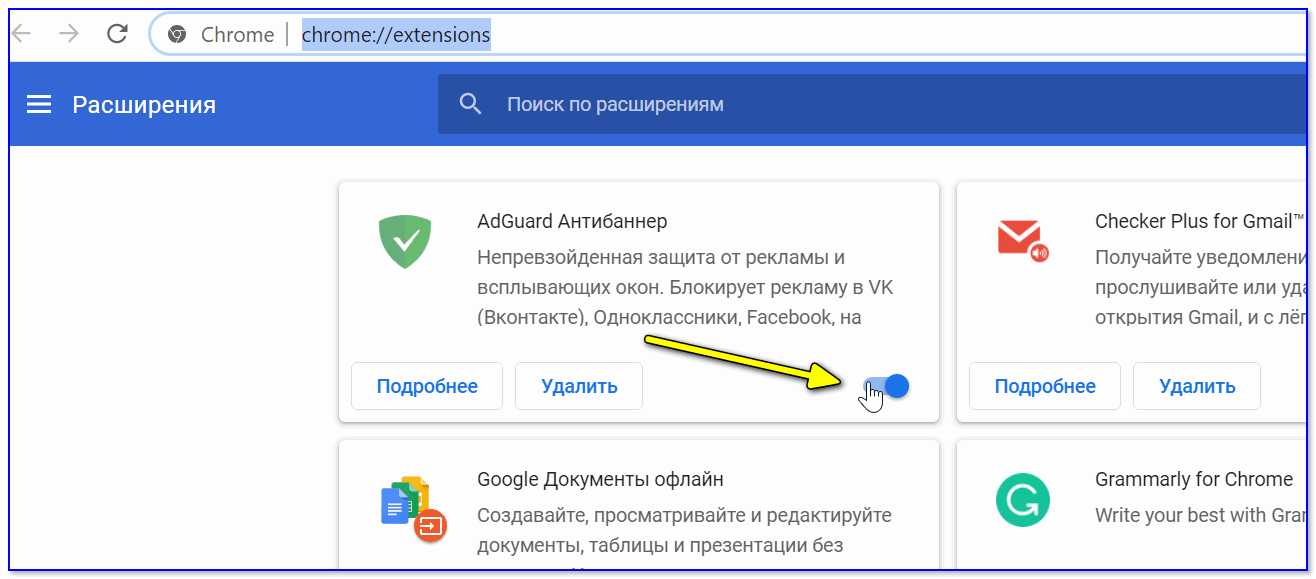
Расширения в Chrome
Не буду кривить душой, если скажу, что примерно в половине случаев это и было причиной проблемы.
ШАГ 2
Очистите кэш, куки, историю (и пр. «мусор»), который использует ваш браузер. Чтобы это сделать в Chrome (да и во многих др. браузерах) — нажмите сочетание Ctrl+Shift+Del.
Во всплывшем окне — укажите временной диапазон (рекомендуется «за все время») и согласитесь на очистку. После, на странице с видео нажмите сочетание Ctrl+F5 (перезагрузить страницу).
В помощь!
Как очистить историю посещения сайтов — удаление кэша в браузерах: см. пошаговую инструкцию

Удалить историю за все время / Chrome (Ctrl+Shift+Del)
ШАГ 3
Проверьте в своей ОС Windows установленную дату, время и часовой пояс!
Чтобы открыть настройки времени — нажмите сочетание Win+R, в появившемся окне «Выполнить» используйте команду timedate.cpl.

Изменить дату и время
ШАГ 4
В качестве диагностики бы также посоветовал воспользоваться в Chrome режимом инкогнито — для этого нужно использовать сочетание: Ctrl+Shift+N. В этом режиме браузер не использует куки, кэш и пр. «добро» (что часто помогает, по крайней мере, в поиске причины. ).
Ну и само собой, желательно проверить работу сервиса в другом браузере (например, в Opera, Яндекс, Firefox и пр.). Моя подборка лучших браузеров на этот год доступна здесь.
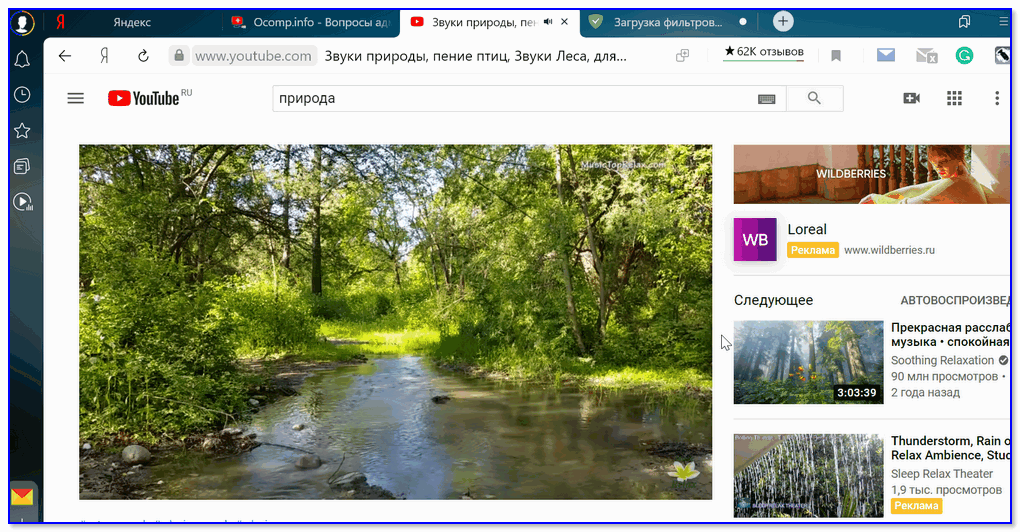
А в Яндекс-браузере всё работает!
ШАГ 5
В браузерах есть одна «штука», которая может оказывать сильное влияние на их качество работы . Речь идет об аппаратном ускорении .
Причем, на некоторых машинах его следует включить, на некоторых выключить (определить — можно только экспериментально). Например, на AMD Ryzen, как показывает мой опыт, часто включенное аппаратное ускорение приводит к тормозам и зависаниям.
В Chrome : достаточно открыть настройки браузера и в поисковую строку ввести «аппаратное. «. Пример ниже.
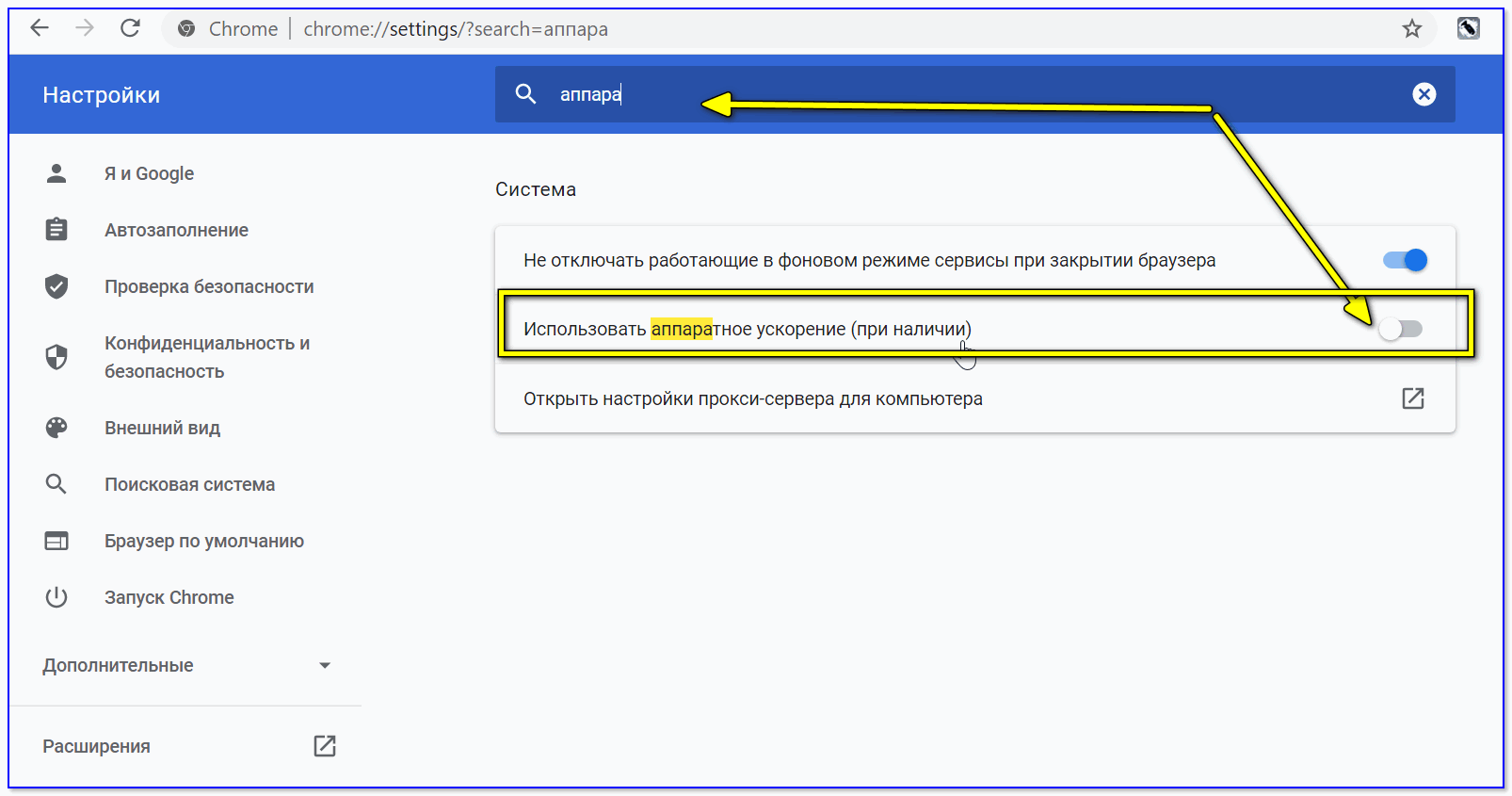
Использовать аппаратное ускорение — Chrome
ШАГ 6
Обратите внимание на сетевые настройки, в частности на DNS-серверы. У большинства пользователей используются те, которые указал провайдер при подключении к сети (и далеко не всегда они оптимальны. ).
Наиболее простой способ поменять их — нажать Win+R, в строку «Выполнить» вставить команду ncpa.cpl и нажать OK. В открывшемся окне с адаптерами — потребуется открыть свойства используемого.
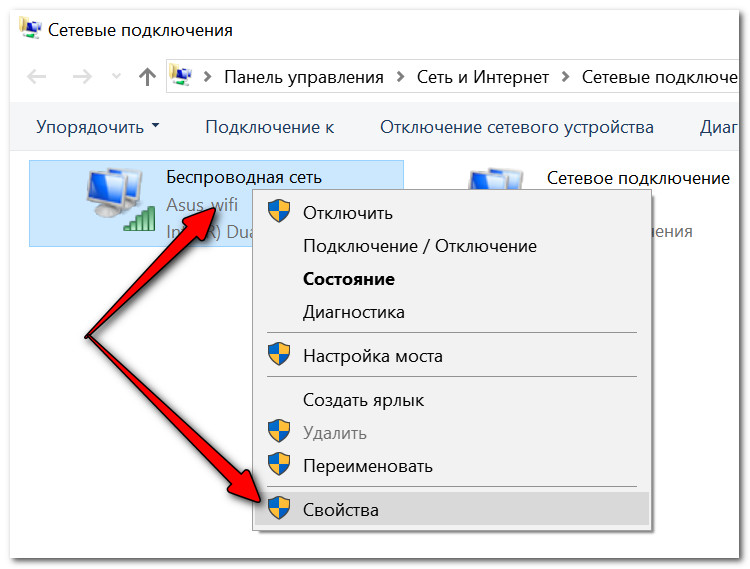
Свойства активного подключения
После указать DNS от Google (они всяко стабильнее, чем у большинства провайдеров) , например, 8.8.8.8 и 8.8.4.4 (как показано у меня на скрине ниже ).
Впрочем, можно подобрать и другие DNS — см. здесь подробнее!
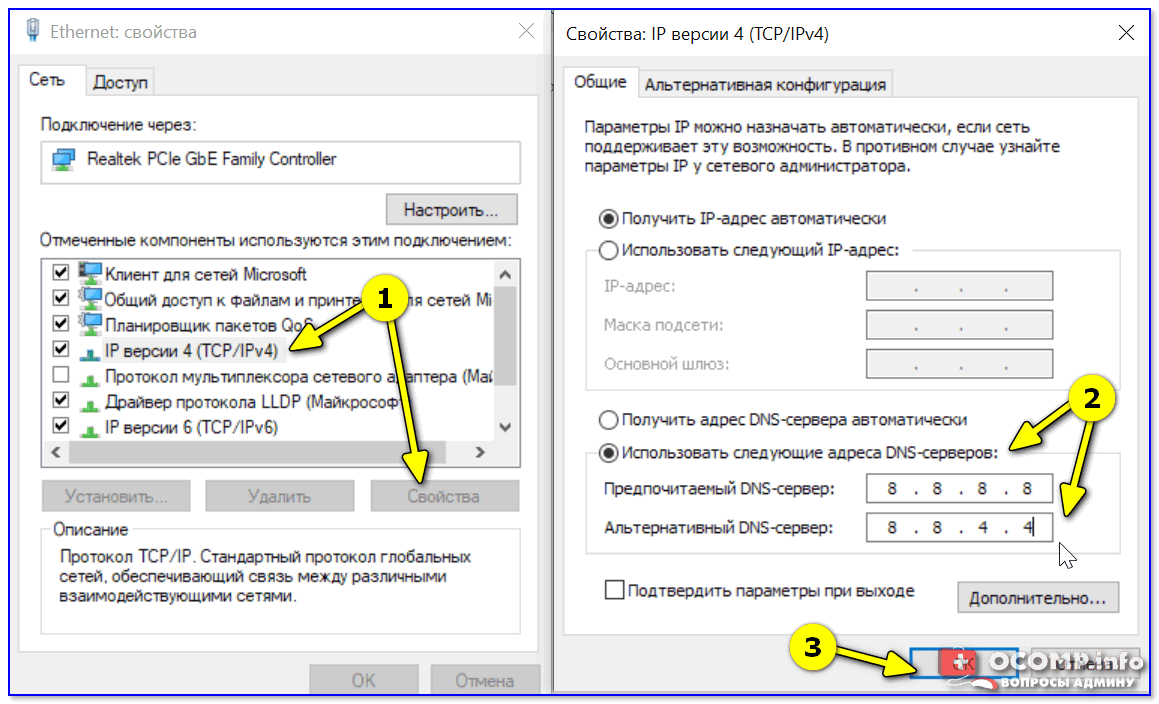
Использовать следующие DNS-адреса
ШАГ 7
Ну и последнее, что сегодня порекомендовал бы — сделать сброс сетевых настроек (прим.: если все вышеприведенное не помогло).
Для этого откройте командную строку и последовательно введите 3 команды (после каждой нужно нажать Enter):
- ipconfig /flushdns
- netsh winsock reset
- netsh int ip reset
Кстати, если вы используете Windows 10 — можно воспользоваться штатной функцией в параметрах системы. Раздел: «Сеть и интернет / Состояние / Сброс сети» ().

Если вы избавились от ошибки иначе — сообщите в комментариях! Заранее благодарю.
На сим пока всё, успехов!
Источник: ocomp.info
Возникла ошибка. Повторите попытку позже А:42901 в Тиндер

Иногда может возникнуть проблема с регистрацией на сайте Тиндер. Если появляется сообщение: «возникла ошибка. Повторите попытку позже А 42901«, то возможные варианты её решения будут рассмотрены ниже.
Что значит сообщение: возникла ошибка?
Tinder – сайт знакомств. Для его использования с помощью мобильных устройств необходимо установить приложение (Для Android/ IOS). Если после установки, при входе в Tinder появляется сообщение «возникла ошибка. Повторите попытку позже А 42901«, причины могут быть следующие:
- Программа была установлена с неизвестных ресурсов;
- Версия проги устарела;
- Неустойчивое интернет-подключение;
- Сбой работы сервера Тиндера;
- Если аккаунт был создан ранее, но неоднократно допускались ошибки входа, то может произойти сбой либо полное удаление аккаунта.
- Адрес аккаунта попал в спам – фильтр. В этом случае рекомендуется сменить VPN;
- Конфликт в работе между системой смартфона и приложения.
Это одни из самых распространённых возможных проблем. Но далеко не весь список всего что может произойти.
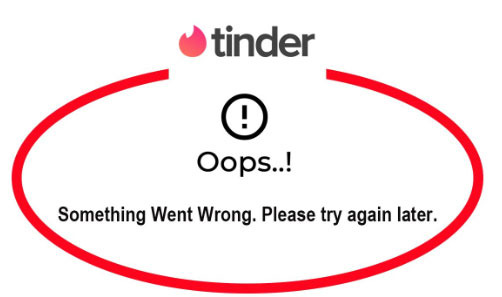
Возникла ошибка. Повторите попытку позже
Способы решения ошибки 42901 в Тиндере.
Изначально рекомендуется устанавливать Тиндер, используя официальные источники. Для Айфонов рекомендуется скачивать в App Store по ссылке. Для Андройдов рекомендуется использовать Play Market. Установка приложения будет запрашивать разрешения доступа к некоторым функциям и файлам устройства. Рекомендуется принимать и разрешать доступ.
Если приложение было установлена раннее с офф. источников, проверьте его на обновления.
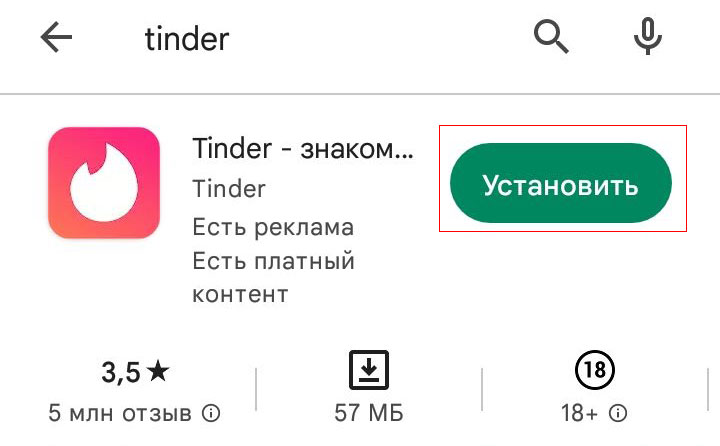
Установка из офф источника
Рекомендуется проверить функционирование и скорость интернет-подключения перед началом скачивания. В случае использования Wi-Fi и появления ошибки рекомендуется переподключить устройство на мобильное интернет-подключение, это может решить появление «ошибки 42901».
Трудности могут возникнуть из-за блокировки доступа на самом сайте. В этом случае проблема будет массовой, а не индивидуальной. Проблема может разрешиться, когда сбой на сайте будет устранён. Если вход на другой аккаунт и с другого устройства выдаёт ту же ошибку, то остаётся только ждать устранения технической службой сайта.
Для исправления ошибки «Повторите попытку позже А:42901» в случаях конфликта работы системы вашего смартфона и Тиндера, следует закрыть все параллельно работающие приложения, перезагрузить устройство и попробовать запустить приложение по новой. Если не помогло, есть вариант того, что «ошибка 42901» появляется из-за файлов «КЭШа» приложения. В таком случае нужно удалить данные «Tinder» и очисть «КЭШ», после, удалить приложение и загрузить из официального маркета приложений вашего устройства.
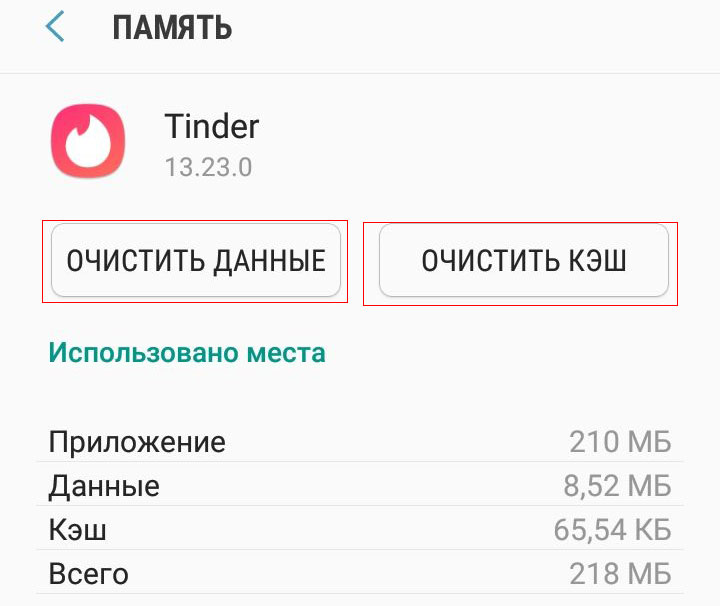
Чистим Данные и КЭШ tinder
Как использовать VPN на смартфоне?
В случае если был заблокирован ваш IP-адрес , рекомендуется воспользоваться программами по смене IP- адреса. Скачать программу VPN рекомендуется через «Google Play» или «App Store«, в зависимости от вашего смартфона:
- Открыть «Play Market» или «App Store» и в поиске ввести запрос «VPN«;
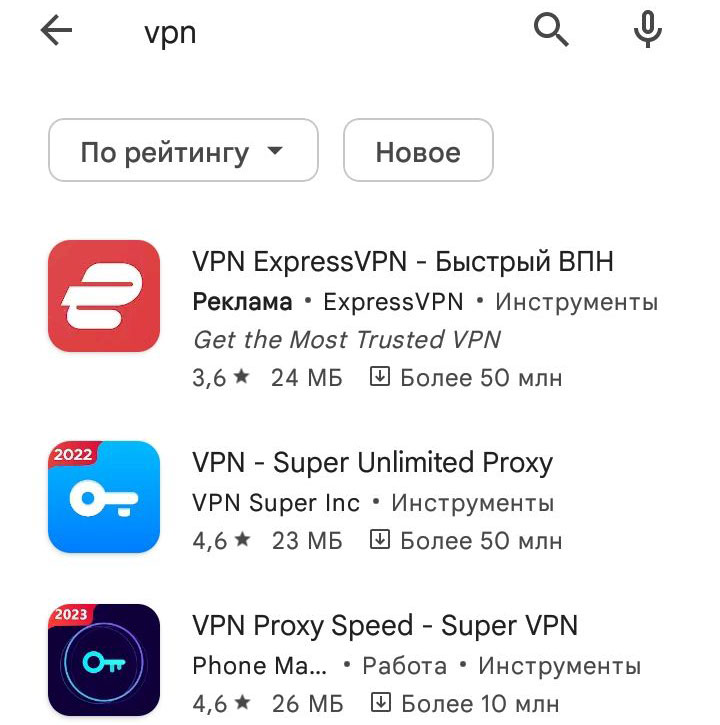
Поиск VPN приложения
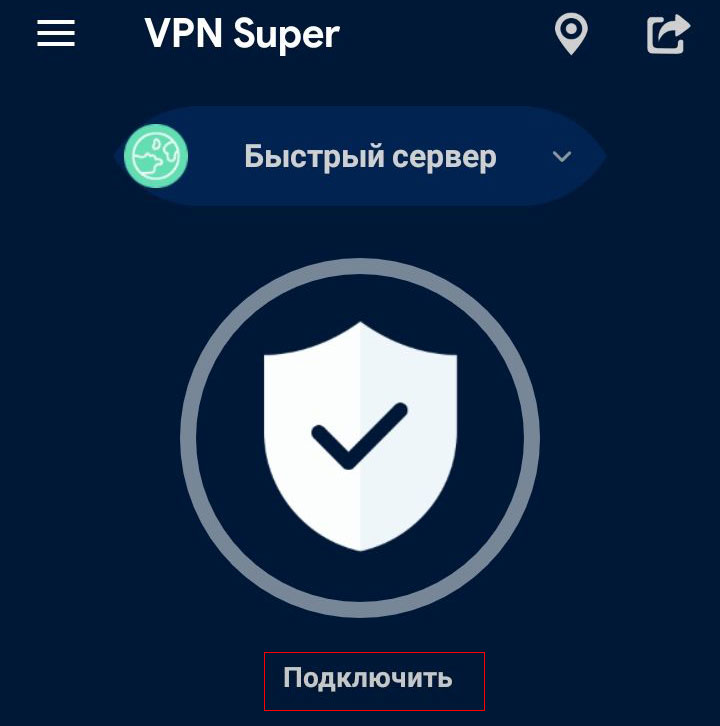
Подключение VPN
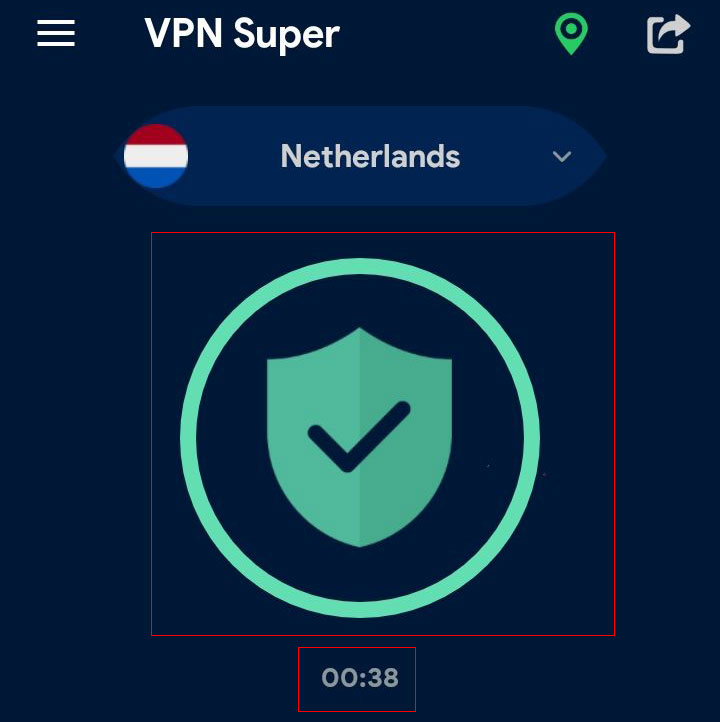
VPN Подключен
При желании можно подключить платную подписку VPN. Она поможет увеличить скорость загрузок.
Если ошибка «Повторите попытку позже А:42901», была связана с блокировкой IP, этот способ решит проблему.
Как зарегистрировать аккаунт на сайте Тиндер?
Зайдя на сайт и не имея ранее созданного аккаунта его придётся создавать с нуля. Для этого рекомендуется выполнить следующие действия:
-
Набрать реальный функционирующий номер мобильного;

Номер телефона
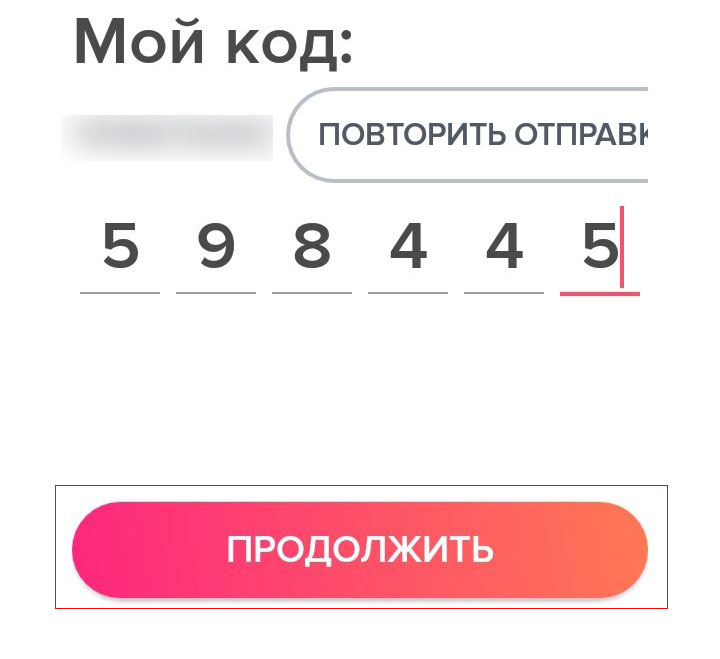
Подтверждение номера телефона
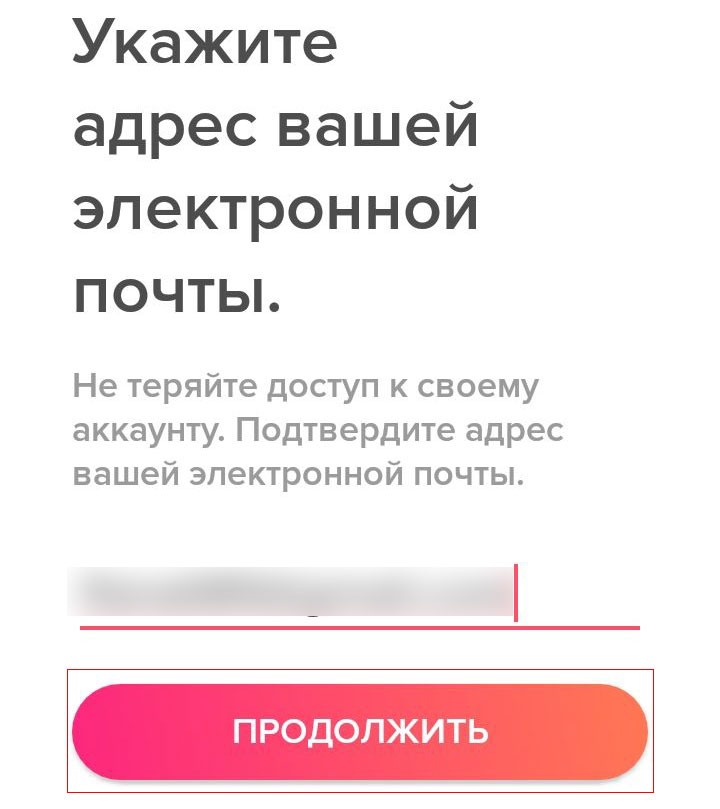

Личные данные
Реальные сведенья необходимы для долгой работы аккаунта. В противном случае страничку администрация сайта может заблокировать аккаунт.
Заключение
В случае возникновения сообщения: «Возникла ошибка. Повторите попытку позже А 42901» в Тиндер, рекомендуется провести диагностику интернет – соединения. В случае если проблемы возникли сразу на нескольких аккаунтах, то рекомендуется связаться с технической поддержкой либо просто подождать, когда сбой будет устранён. Если заблокировали ваш IP адрес, чего вы не узнаете наверняка, попробуйте использовать VPN- подключение.
Источник: itfaza.ru
Исправление ошибки «Недоступно в вашей стране» в Google Play
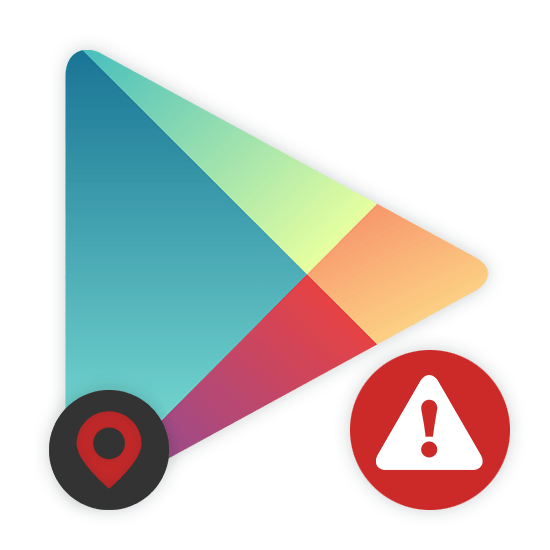
При установке или запуске некоторых приложений из магазина Google Play иногда возникает ошибка «Недоступно в вашей стране». Эта проблема связана с региональными особенностями ПО и без дополнительных средств избежать ее невозможно. В настоящей инструкции мы рассмотрим обход подобных ограничений через подмену сведений о сети.
Ошибка «Недоступно в вашей стране»
Существует несколько вариантов решения проблемы, однако мы расскажем только об одном из них. Данный метод является наиболее оптимальным в большинстве случае и куда больше гарантирует положительный результат, чем альтернативы.
Шаг 1: Установка VPN
Сначала придется найти и установить VPN для Android, выбор которого на сегодняшний день может стать проблемой из-за широкого разнообразия. Мы уделим внимание только одному бесплатному и достаточно надежному ПО, загрузить которое можно по ссылке ниже.

-
Скачайте приложение со страницы в магазине с помощью кнопки «Установить». После этого его нужно открыть.
На стартовой странице выберите версию ПО: платную или бесплатную. Во втором случае потребуется пройти процедуру оплаты тарифа. 
 Например, для доступа к приложению Spotify лучшим вариантом является США.
Например, для доступа к приложению Spotify лучшим вариантом является США. 

 Дальше подключение следует подтвердить. На этом процедуру можно считать законченной.
Дальше подключение следует подтвердить. На этом процедуру можно считать законченной. 
Учтите, бесплатный вариант Hola несколько ограничен в плане предоставляемых функций и условий обслуживания.
Шаг 2: Редактирование аккаунта
Помимо установки и настройки VPN-клиента также необходимо внести ряд изменений в параметры учетной записи Гугл. Для продолжения к аккаунту должен быть прикреплен один или несколько способов оплаты через Google Pay, иначе информацию откорректировать не получится.
Этот этап исправления рассматриваемой ошибки можно закончить и переходить к следующему шагу. Однако дополнительно не забудьте внимательно перепроверить все данные, чтобы избежать повторения инструкции.
Шаг 3: Очистка кэша Google Play
Следующий этап заключается в удалении информации о ранней работе приложения Google Play через специальный раздел настроек на Android-устройстве. В то же время не следует заходить в маркет без использования VPN, чтобы исключить вероятность появления тех же проблем.
- Откройте системный раздел «Настройки» и в блоке «Устройство» выберите пункт «Приложения».

- На вкладке «Все» пролистайте страницу и найдите службу «Google Play Маркет».

- Воспользуйтесь кнопкой «Остановить» и подтвердите прекращение работы приложения.

- Нажмите кнопку «Стереть данные» и «Очистить кэш» в любом удобном порядке. По необходимости очистку также необходимо подтвердить.

- Перезагрузите Android-устройство и после включения перейдите в Google Play через VPN.
Этот этап является последним, так как после проделанных действий вам будут доступны все приложения из магазина.
Шаг 4: Скачивание приложения
В этом разделе мы рассмотрим лишь несколько аспектов, позволяющих проверить работоспособность рассмотренного метода. Начать следует с проверки валюты. Для этого с помощью поиска или по ссылке откройте страницу с платным приложением и проверьте валюту, в которой вам предоставляется продукт.

Если вместо рублей отображаются доллары или другая валюта в соответствии со страной, указанной в настройках профиля и VPN, все работает правильно. Иначе придется перепроверять и повторять действия, как мы упоминали ранее.

Теперь приложения будут отображены в поиске и доступны для покупки или скачивания.

В качестве альтернативы рассмотренному варианту можете попробовать найти и скачать приложение, ограниченное на Плей Маркете региональными особенностями, в виде APK-файла. Отличным источником ПО в подобном виде выступает интернет-форум 4PDA, однако это не гарантирует работоспособность программы.
Источник: lumpics.ru